Adobe "Premiere Pro" "Tutorial" 基本エフェクトと標準エフェクト
Adobe Premiere ProはMacとWindows両方のOSに対応した動画編集ソフトです。環境を選ばず映像をキャプチャ・編集し、放送、Web、Blu-ray、モバイルデバイスに出力してくれます。Adobe Premiere ProはFinal Cut Studioと並んで高機能な動画編集ソフトですが
Final Cut StudioはMac専用のソフトなので、その点でAdobe Premiere Pro高額なソフトですが体験版もありますし動画編集を本格的に始めたい人には入りやすいソフトかも知れません。
今回は基本操作として、基本エフェクトと標準エフェクトを紹介します。
基本エフェクト
タイムラインパネルにクリップを追加すると、基本エフェクトが自動的に適用されます。基本エフェクトはクリップ固有のプロパティを制御するエフェクトで、クリップを選択したときにエフェクトコントロールパネルに表示されます。エフェクトコントロールパネルで、すべての基本エフェクトを調整できます。また、プログラムモニタ、タイムラインパネル、オーディオミキサーを使用して簡単にエフェクトを制御することもできます。基本エフェクトには、次のコントロールがあります。
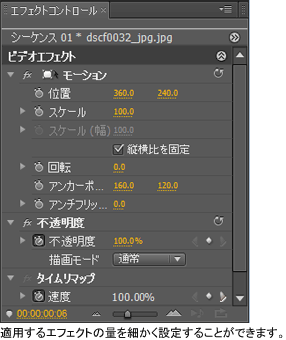
- モーション
- 不透明度
- ボリュームがあり
- クリップの位置や大きさ
- 回転
- 透明
- オーディオのボリューム
標準エフェクト
標準エフェクトは、思い描いた効果を作成するためにクリップに最初に適用するべき追加のエフェクトです。シーケンス内のクリップには、任意の数の標準エフェクトを任意の組み合わせで適用できます。標準エフェクトは、特殊効果の付加、色合いの調整、ピクセルのトリミングなどのビデオの編集を行う場合に使用します。Adobe Premiere Pro には、多数のビデオエフェクトとオーディオエフェクトがあり、すべてエフェクトパネルに表示されます。標準エフェクトは、クリップに適用してから、エフェクトコントロールパネルで調整します。特定のビデオエフェクトでは、プログラムモニタのハンドルを使用して直接操作することができます。標準エフェクトのどのプロパティも、キーフレームで使用したり、エフェクトコントロールパネルでグラフの形を変更したりして、時間の経過に応じてアニメートさせることができます。エフェクトコントロールパネルでベジェ曲線の形状を調整すると、エフェクトアニメーションの滑らかさや速度を微調整できます。
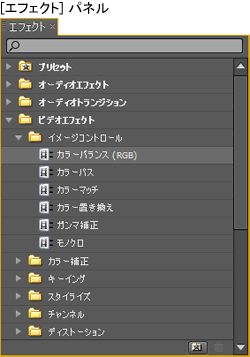
参考:基本エフェクトと標準エフェクトとは何ですか




